Program Symfonia 2.0 Start Mała Księgowość, poprzez współpracę z programem Symfonia 2.0 e‑Deklaracje umożliwia wysyłanie deklaracji podatkowych drogą elektroniczną. Program nie obsługuje jednak wszystkich możliwych załączników i deklaracji. Rozwiązaniem jest skorzystanie z interaktywnych formularzy podatkowych, udostępnionych na stronie internetowej Ministerstwa Finansów. W niniejszym dokumencie przedstawione zostały procedury umożliwiające dołączanie do e-deklaracji brakujących załączników, oraz wystawianie nieobsługiwanych w programie elektronicznych deklaracji podatkowych.
Pod pojęciem interaktywnych formularzy deklaracji podatkowych udostępnionych na stronie Ministerstwa Finansów, rozumiemy formularze automatycznie aktualizujące zawartość deklaracji o wprowadzane dane (importowane lub wpisywane własnoręcznie).
Przygotowana instrukcja opiera się na współpracy z programem Symfonia 2.0 e-Deklaracje. Szczegóły dotyczące zarządzania wystawionymi e-deklaracjami, min. podpisywanie, wysyłanie i potwierdzanie dokumentów w programie Symfonia 2.0 e-Deklaracje, znajdują się w dokumentacji do wymienionego programu.
Lista obsługiwanych e-deklaracji i załączników do e-deklaracji
Poniżej znajduje się lista deklaracji elektronicznych i załączników do e-deklaracji, które aktualnie można wystawić w programie Symfonia Start 2.0 Mała Księgowość.
PIT-36 i PIT-36L z załącznikami:
•PIT/B
•PIT/BR
•PIT/WZ
•PIT/O
PIT-28 z załącznikami:
•PIT/28B
•PIT/O
PIT-11 bez załączników.
Oraz deklaracje elektroniczne: PIT-40, PIT-4R, VAT-27, VAT-7K, VAT-UE.
Uzupełnianie e-deklaracji o nieobsługiwane w programie załączniki
Procedura uzupełniania e-deklaracji o brakujące załączniki wygląda następująco:
1.Pobranie i zainstalowanie dodatku do programu Adobe Acrobat Reader na stanowisku komputerowym, na którym będą prowadzone prace z e-deklaracjami.
Interaktywne formularze pobierane ze strony Ministerstwa Finansów wymagają do obsługi zainstalowanych na stanowisku komputerowym następujących komponentów: •programu Adobe Acrobat Reader w wersji co najmniej wersji 11. •Wtyczki (plug-in) do programu Adobe Acrobat Reader.
W celu zainstalowania dodatku do programu Adobe Reader, należy uruchomić instalator z linka znajdującego się na stronie internetowej Ministerstwa Finansów:
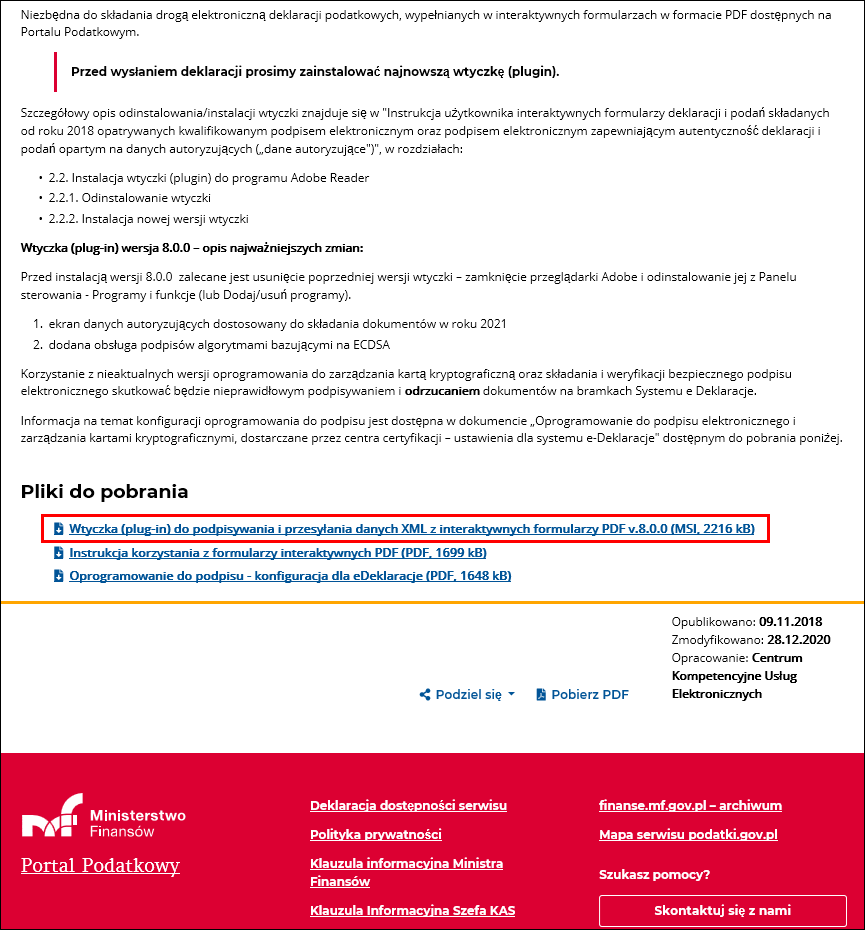
Po uruchomieniu instalatora programu Wtyczka e-Deklaracje i wybraniu w kolejnych krokach przycisku Dalej, następuje instalacja dodatku. |
2.Pobranie ze strony internetowej Ministerstwa Finansów interaktywnych formularzy e-deklaracji.
Nieobsługiwane w programie e-deklaracje lub załączniki do e‑deklaracji podatkowych, można wypełnić korzystając z interaktywnych formularzy przygotowanych przez Ministerstwo Finansów.
Formularze te należy pobrać i zapisać na komputerze, na którym znajduje się program Adobe Reader wraz z zainstalowaną do niego wtyczką.
Formularze deklaracji min. PIT, CIT, VAT dostępne są do pobrania ze strony internetowej Ministerstwa Finansów: https://www.podatki.gov.pl/.
W przeglądarkach internetowych Mozilla Firefox i Google Chrome interaktywne formularze moga być wyświetlane niepoprawnie. W przeglądarce Internet Explorer problemu tego nie stwierdzono. W celu podglądu formularzy w przeglądarce internetowej, można skorzystać z przeglądarki internetowej Internet Explorer lub zastosować się do instrukcji konfiguracyjnych, znajdujących się na stronie Ministerstwa Finansów. Opis rozwiązania problemu znajduje się na stronie internetowej Ministerstwa Finansów, w dziale Pytania i odpowiedzi (link: https://www.podatki.gov.pl/e-deklaracje/pytania-i-odpowiedzi/ ) punkt 38 (dla przeglądarki Chrome) oraz punkt 40 (dla przeglądarki Firefox).
W celu pobrania i zapisania formularzy deklaracji na stanowisku komputerowym: 1.Otwórz stronę internetową Ministerstwa Finansów: https://www.podatki.gov.pl/. 2.Wybierz rodzaj deklaracji, której formularz chcesz pobrać: CIT, PIT, VAT. 3.Na przykład dla PIT-36: a.Kliknij e-Deklaracje. 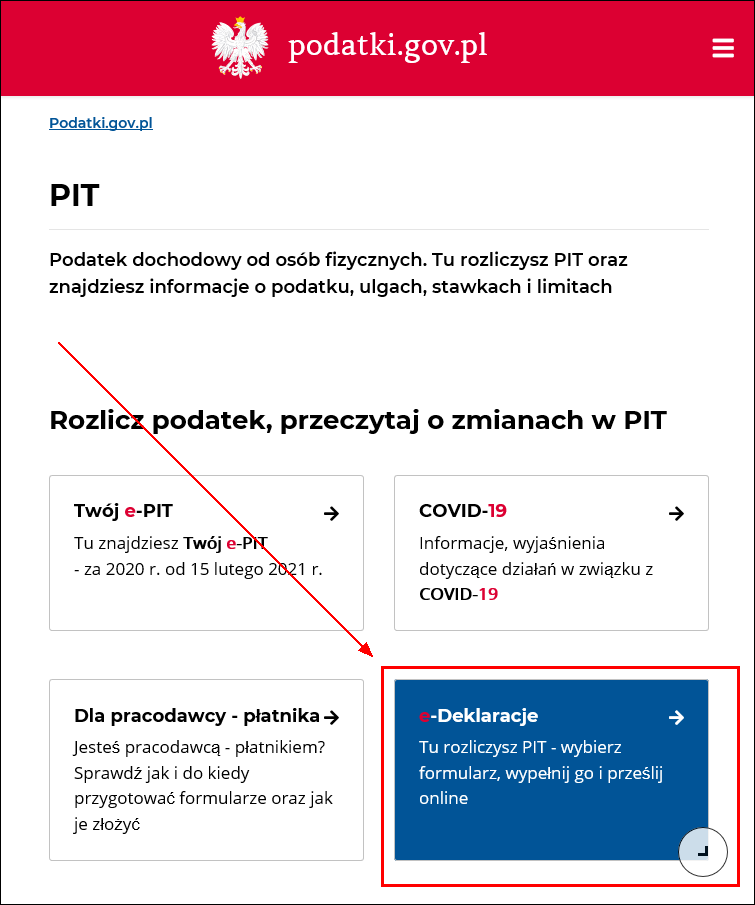
b.Na odpowiedz na pytanie (np. Prowadzę działalność gospodarczą) aby przejść do listy formularzy. 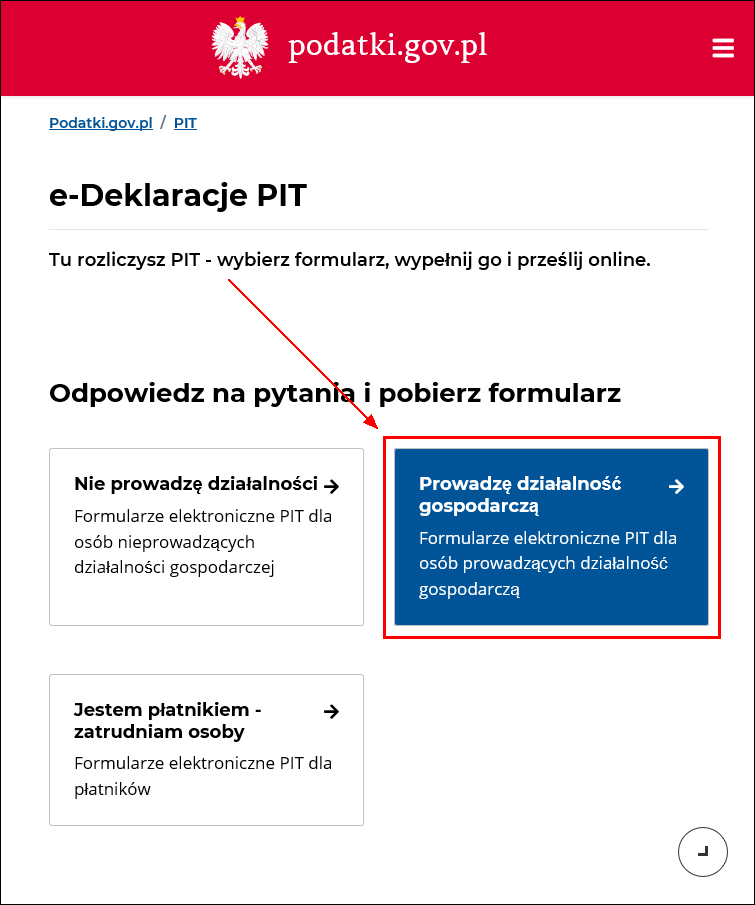
c.Odszukaj deklarację i kliknij prawym przyciskiem myszy jej link, z rozwiniętego menu wybierz opcję zapisu np. Zapisz element docelowy jako. Formularz należy zapisać na stanowisku komputerowym, na którym zainstalowany jest program Adobe Acrobat Reader wraz z wtyczką.
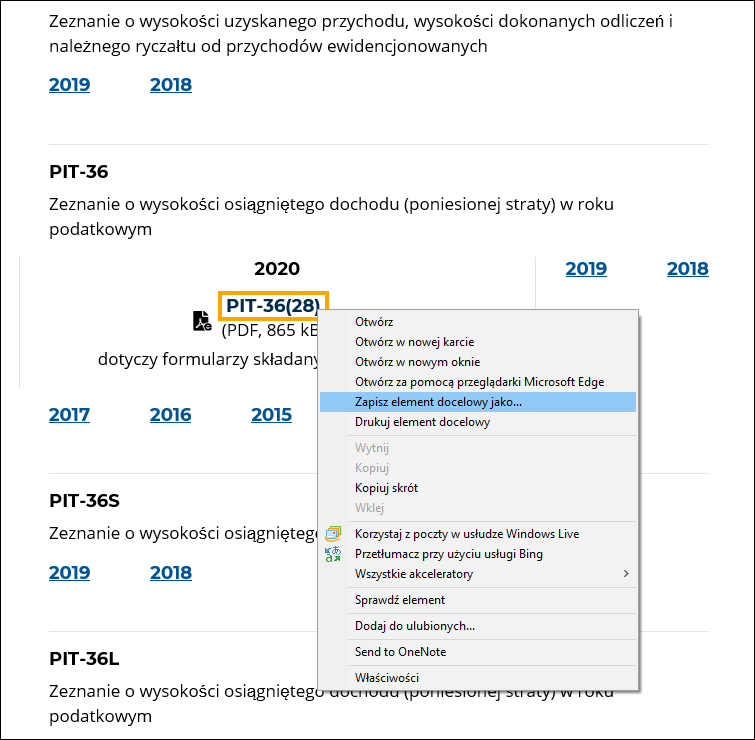 |
3.Zaimportowanie do interaktywnego formularza danych z deklaracji znajdującej się w programie Symfonia e‑Deklaracje.
Kolejnym etapem jest zaimportowanie danych z e-deklaracji wystawionej w programie Symfonia Start 2.0 Mała Księgowość do interaktywnego formularza deklaracji. W interaktywnym formularzu deklaracji uzupełnia się konieczne dane i wartości.
W celu zaimportowania danych do formularza: 1.Otwórz pobrany ze strony Ministerstwa Finansów właściwy formularz deklaracji podatkowej. 2.Z menu programu wybierz Edycja > Opcje formularza > Importuj dane. 3.W uruchomionym oknie wyboru pliku wskaż się plik XML właściwej e-deklaracji. Pliki znajdują się w lokalizacji zapisu e-deklaracji programu Symfonia e-Deklaracje (domyślny folder zapisu deklaracji definiowany jest w ustawieniach tego programu).
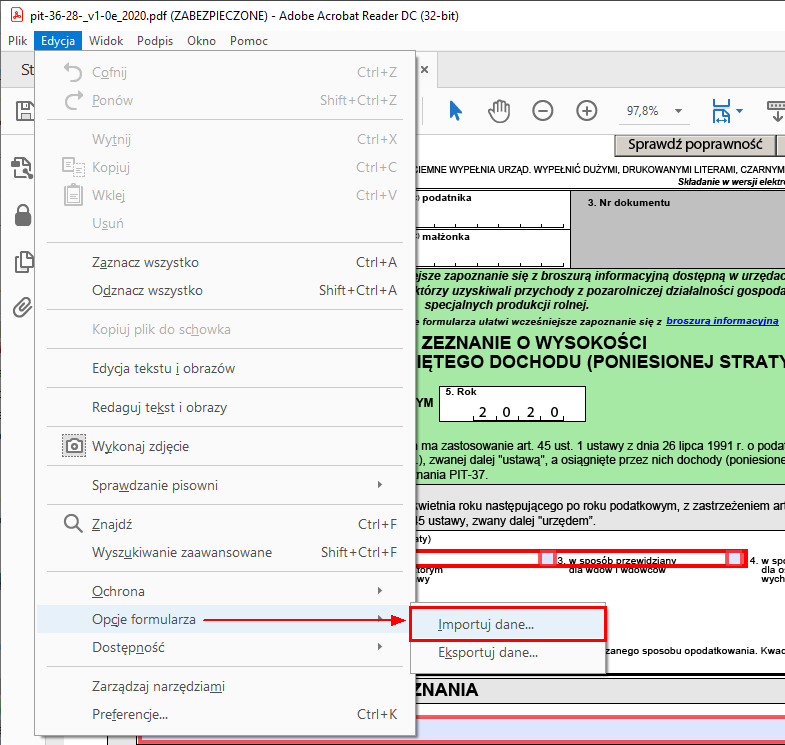
W trakcie importu danych z pliku XML do formularza deklaracji, zostają uzupełnione dane deklaracji podatkowych na podstawie danych z e-deklaracji wystawionych w programie Symfonia Start 2.0 Mała Księgowość.
Brakujące dane w załącznikach do deklaracji należy uzupełnić ręcznie. Dane i wartości wprowadzane ręcznie w załączniku do deklaracji mogą wpływać na wartości samej deklaracji. W takiej sytuacji zaistnieje różnica pomiędzy deklaracją wystawioną w programie Symfonia Start 2.0 Mała Księgowość, a deklaracją wystawioną na formularzu o wartości wynikające z ręcznie uzupełnionych załączników.
W sekcji Informacje o załącznikach deklaracji należy podać liczbę poszczególnych załączników deklaracji, lub pozostawić puste pole jeśli danego załącznika niema. |
4.Uzupełnienie w interaktywnym formularzu niezbędnych danych i wartości.
5.Zapisanie zaktualizowanej e-deklaracji w programie Symfonia e-Deklaracje.
Po dodaniu do e‑deklaracji koniecznych załączników, można przejść do etapu zapisania zaktualizowanej deklaracji w programie Symfonia e‑Deklaracje.
Jeśli po zainstalowaniu wtyczki w Acrobat Reader nie widzisz na prawym pasku narzędziowym polecenia:
kliknij Narzędzia > Pokaż więcej. Odszukaj i kliknij ikonę E-Deklaracje. 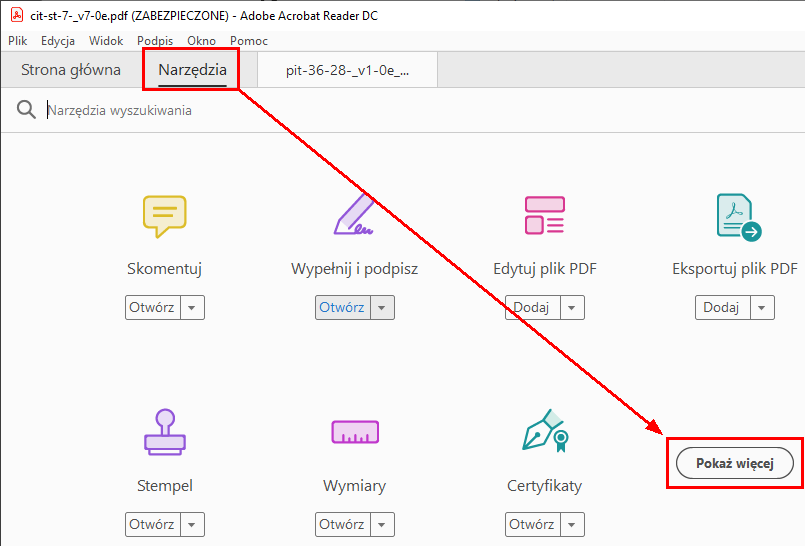
W celu wyeksportowania danych do pliku XML deklaracji zapisanej w programie Symfonia e‑Deklaracje: 1.Otwórz właściwy formularz podatkowy, uzupełniony wcześniej o brakujące załączniki. 2.Na pasku E-Deklaracje wybierz Przedstaw dane. 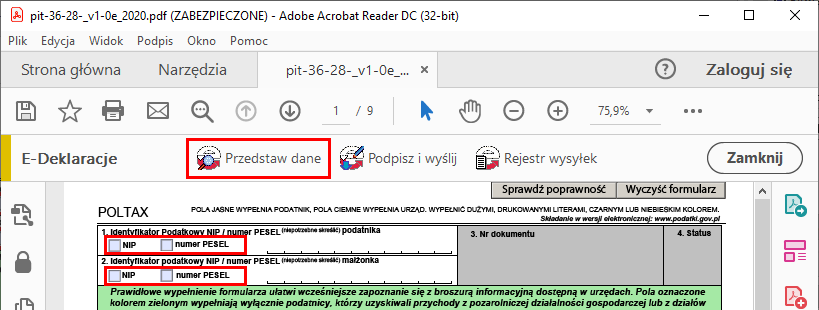
3.W uruchomionym oknie Prezentacja dokumentu w postaci XML zaznacz i skopiuj całą zawartość okna, prezentowaną w postaci XML danej deklaracji. 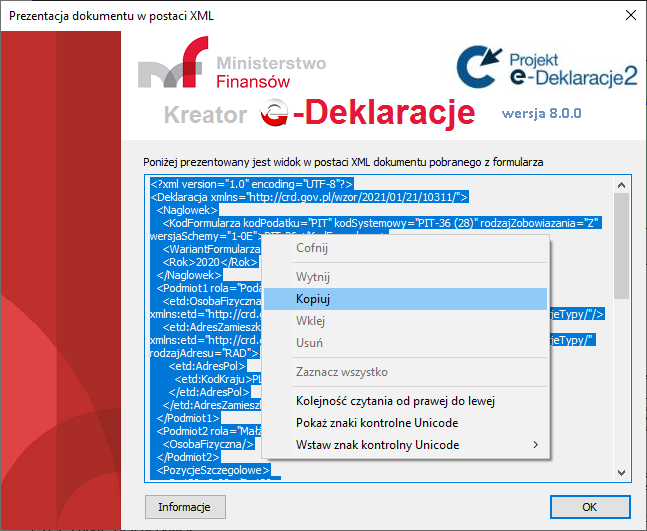
4.Skopiowane dane wklej do pliku deklaracji zapisanej w programie Symfonia e‑Deklaracje. W tym celu: a.Przejdź do lokalizacji, w której przechowywane są pliki XML deklaracji zapisanych w programie Symfonia e-Deklaracje. Standardowo jest to lokalizacja: C:\Users\użytkownik\Documents\Sage\e-Deklaracje (domyślny folder zapisu deklaracji definiowany jest w ustawieniach wymienionego programu). b.Po wyszukaniu deklaracji, otwórz ją w edytorze tekstowym np. w Notatniku. c.Następnie usuń dotychczasową treść z pliku i wkleja nową, skopiowaną z interaktywnego formularza deklaracji. 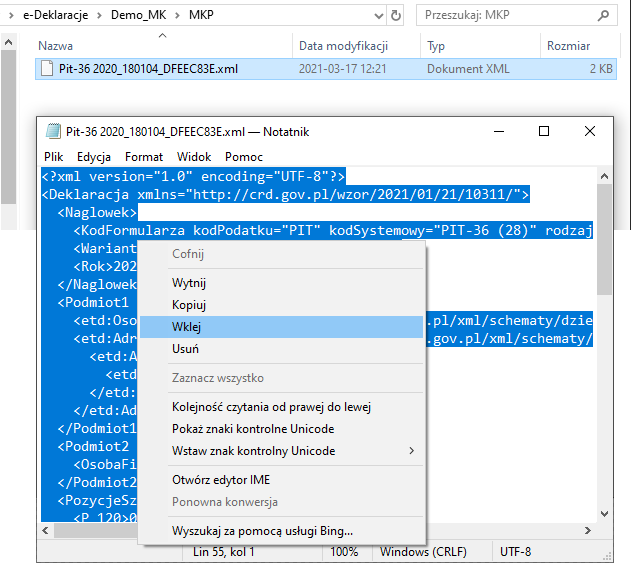
d.Zapisz zmiany i zamknij plik.
Po zapisaniu zmian, zaktualizowana e-deklaracja będzie zawierała załączniki dodane w interaktywnym formularzu deklaracji. Informacja o załącznikach będzie widoczna na podglądzie deklaracji oraz w pliku XML deklaracji. 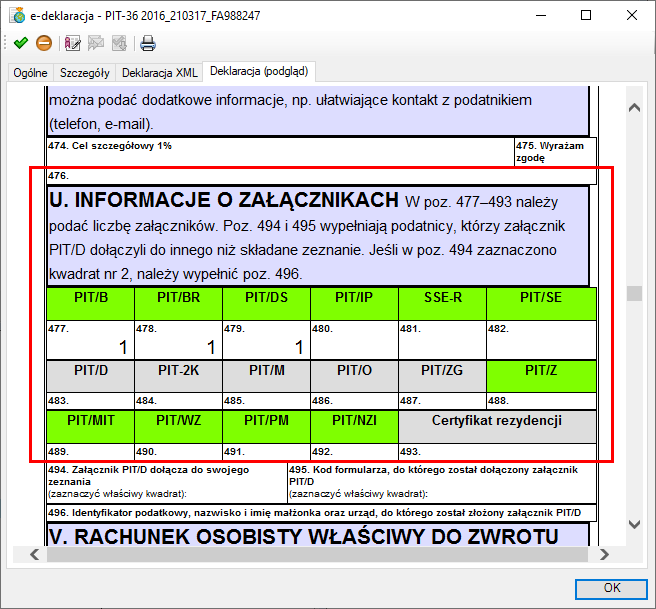
Dalsze czynności dotyczące obsługi zaktualizowanej e-deklaracji przeprowadzane są w programie Symfonia e-Deklaracje. Szczegóły dotyczące zarządzania wystawionymi e-deklaracjami, min. podpisywanie, wysyłanie i potwierdzanie dokumentów w programie Symfonia e-Deklaracje, znajdują się w dokumentacji do tego programu. |
Tak przygotowana deklaracja, uzupełniona o brakujące załączniki, będzie widoczna z poziomu programu Symfonia e-Deklaracje oraz programu, z którego została wystawiona.
Dalsze czynności dotyczące obsługi zaktualizowanej e-deklaracji, min. podpisywanie, wysyłanie i potwierdzanie dokumentów w programie Symfonia e‑Deklaracje, znajdują się w dokumentacji do tego programu.
Wystawianie nieobsługiwanych w programie e-deklaracji
Procedura przygotowywania e-deklaracji podatkowych, których nie obsługuje program Symfonia Start 2.0 Mała Księgowość również wykorzystuje interaktywne formularze deklaracji Ministerstwa Finansów. W tym przypadku nie ma możliwości importu danych z programu do formularza deklaracji - formularze wypełniane są własnoręcznie.
Procedura przygotowania nieobsługiwanych przez program e-deklaracji została opisana w poniższych punktach.
Pobranie i zainstalowanie dodatku do programu Adobe Reader
Szczegóły dotyczące pobrania i zainstalowania dodatku do programu Adobe Acrobat Reader na stanowisku komputerowym, na którym będą prowadzone prace z e-deklaracjami, opisane są powyżej w punkcie Pobranie i zainstalowanie dodatku do programu Adobe Acrobat Reader.
Pobranie ze strony internetowej Ministerstwa Finansów interaktywnych formularzy e-deklaracji
Szczegóły dotyczące pobrania ze strony internetowej Ministerstwa Finansów interaktywnych formularzy e‑deklaracji, opisane są powyżej w punkcie Pobranie ze strony internetowej Ministerstwa Finansów interaktywnych formularzy e-deklaracji.
Własnoręczne uzupełnienie danych i wartości w interaktywnym formularzu deklaracji
Kolejnym etapem jest własnoręczne uzupełnienie interaktywnego formularza deklaracji o niezbędne dane i wartości. Dane wprowadzane są do formularza własnoręcznie.
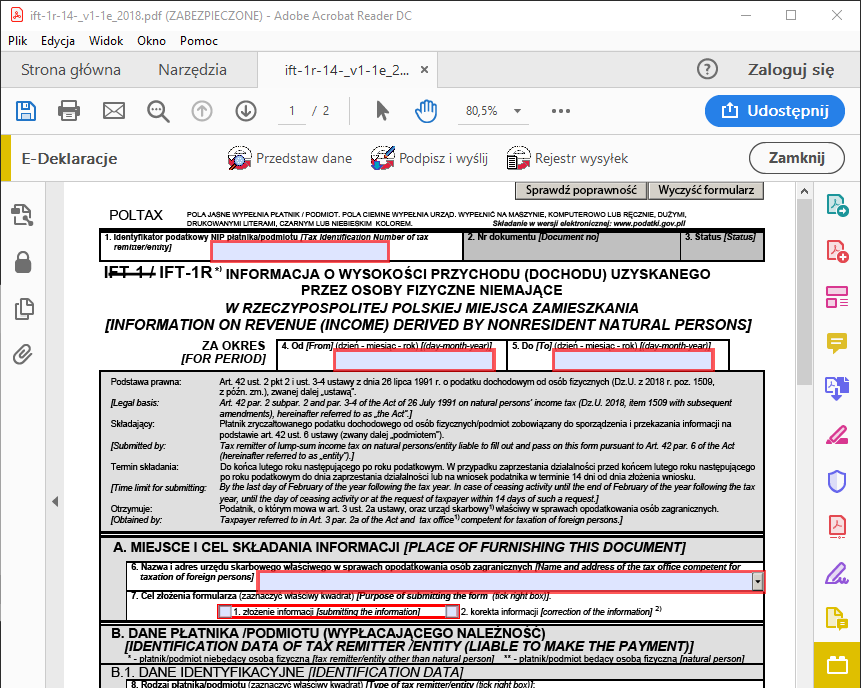
Zapisanie własnoręcznie utworzonej e-deklaracji do programu Symfonia e‑Deklaracje
Po wypełnieniu formularza deklaracji, można przejść do etapu zapisywania e-deklaracji do pliku XML.
W odróżnieniu od aktualizacji istniejącej e-deklaracji, w tym przypadku konieczne jest utworzenie nowego pliku XML deklaracji i wklejenie do niego danych, skopiowanych z interaktywnego formularza.
Aby skorzystać z pliku XML istniejącej e-deklaracji:
•przejdź do lokalizacji przechowywania e-deklaracji w postaci plików XML (folder zapisu deklaracji definiowany jest w ustawieniach programu Symfonia e-Deklaracje).
•utwórz kopię pliku istniejącej deklaracji pod nową nazwą pliku,
•usuń zawartość tego pliku,
•do pustego pliku wklej nową treść, skopiowaną z interaktywnego formularza e-deklaracji (szczegóły kopiowania deklaracji w formacie XML opisane są wyżej w punkcie Zapisanie zaktualizowanej e-deklaracji do programu Symfonia e‑Deklaracje).
•zapisz zmiany i zamknij plik.
Plik XML nowej e-deklaracji należy zapisać w lokalizacji zapisu e-deklaracji programu Symfonia e‑Deklaracje. Nowa deklaracja znajdzie się na liście deklaracji programu Symfonia e-Deklaracje, skąd następnie będzie mogła zostać przesłana na bramkę Ministerstwa Finansów.
Szczegóły dotyczące zarządzania wystawionymi e-deklaracjami, min. podpisywanie, wysyłanie i potwierdzanie dokumentów w programie Symfonia e‑Deklaracje, znajdują się w dokumentacji do tego programu.